Innholdsfortegnelse
For å AirDrop bilder fra iPhone til Mac, aktiver Airdrop på begge enhetene, velg del på iPhone og trykk Airdrop. Velg deretter din Mac fra listen og godta Airdrop på din Mac.
Jeg heter Jon, en Apple-ekspert. Jeg eier en iPhone og noen Mac-er; I AirDrop bilder mellom enhetene ukentlig. Jeg har laget denne guiden for å hjelpe deg med det også.
Den følgende veiledningen skisserer hvordan du aktiverer AirDrop på iPhone og Mac for raske og enkle overføringer, så fortsett å lese for å lære mer!
Aktiver AirDrop på hver enhet
Før du starter, aktiver AirDrop på iPhone og Mac. Det er raskt og enkelt, men hvis innstillingene ikke er riktige, vil ikke overføringen fungere.
Følg disse trinnene for å aktivere AirDrop på iPhone:
Trinn 1 : Lås opp iPhone og åpne Innstillinger-appen. Rull ned til du ser «Generelt».
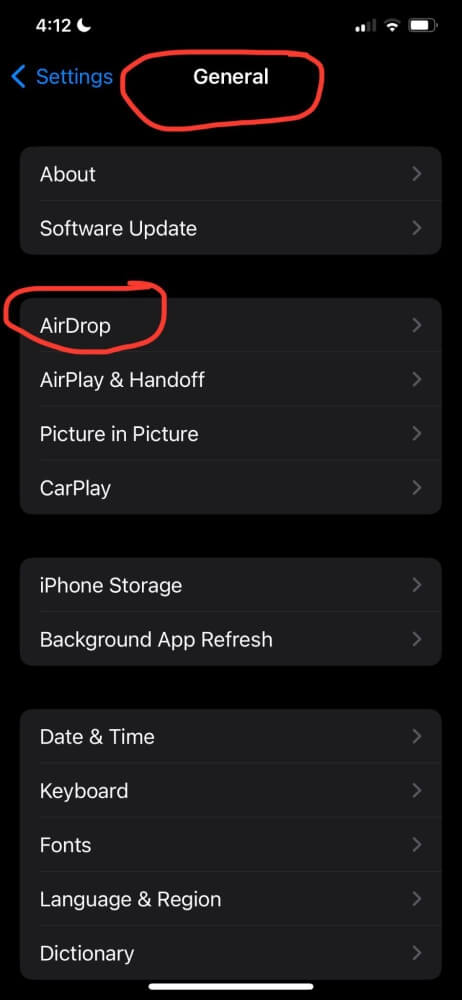
Trinn 2 : Klikk for å åpne mappen, og trykk deretter på «AirDrop». Du kan deretter justere innstillingene etter behov. Hvis du vil tillate, kan kontaktlisten overføre filer til deg, velg "Kun kontakter." Eller, for å la noen innenfor rekkevidde overføre filer til deg, velg «Alle». For denne prosessen, aktiver "Alle."
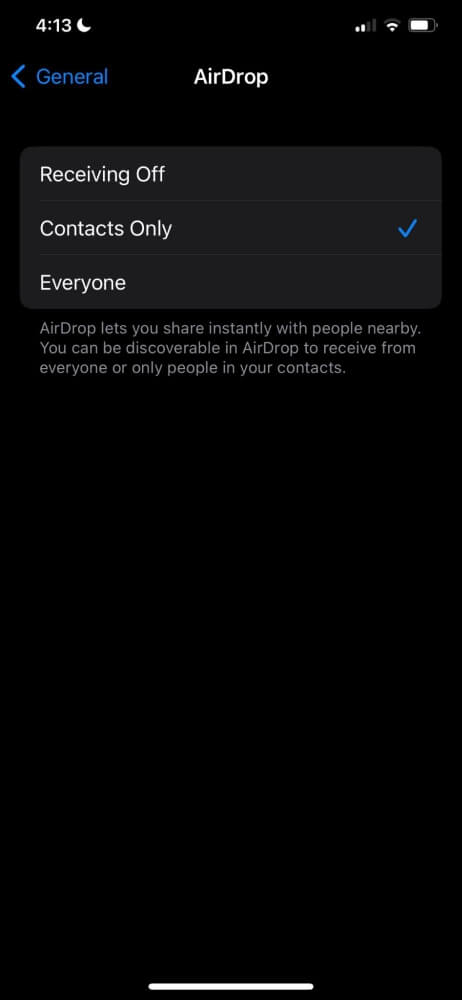
Trinn 3 : Deretter kontrollerer du at iPhones Bluetooth er på – gå til Innstillinger > Bluetooth for å sjekke.
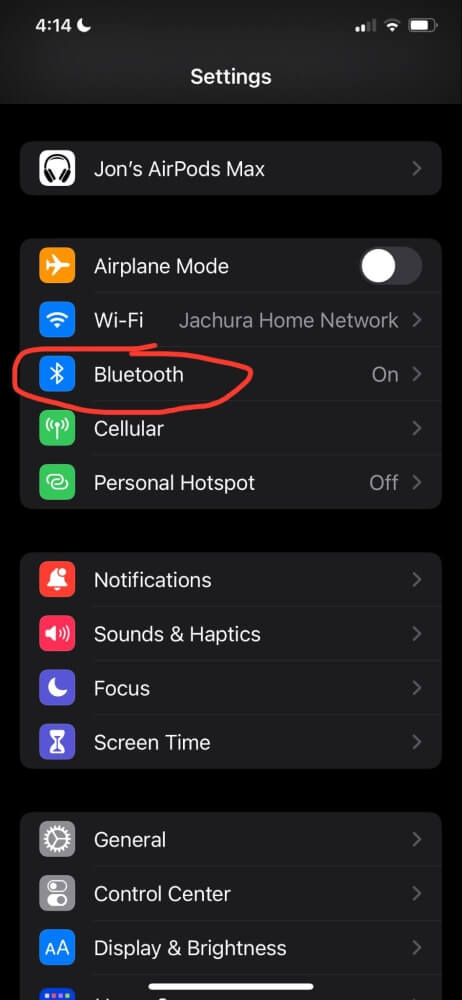
Deretter må du kontrollere at du har AirDrop aktivert på Mac-en. Følg disse trinnene:
- Åpne Mac-en og logg på.
- ÅpneFinner.
- I menylinjen åpner du kontrollsenteret og slår på "AirDrop" ved å klikke på det. Du kan velge å motta AirDrops fra «Kun kontakter» eller «Alle».
- Forsikre deg om at Mac-en har Bluetooth på. Du kan slå den av og på i den samme kontrollsentermenyen.
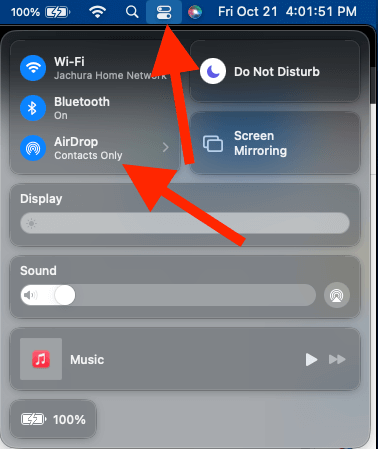
Overfør bildene
Når du har justert innstillingene på hver enhet for å aktivere AirDrop, kan du overføre bildene dine fra iPhone til Mac.
Følg disse trinnene:
Trinn 1 : Åpne Bilder-appen på iPhone og finn bildene du vil ha AirDrop.
Trinn 2 : Velg bildet du vil overføre. For å overføre flere bilder og videoer, trykk på "Velg" for å velge hvert bilde du vil ha til AirDrop.
Trinn 3 : Når du har valgt bildene du vil overføre, trykker du på deleikonet nederst til venstre på skjermen.
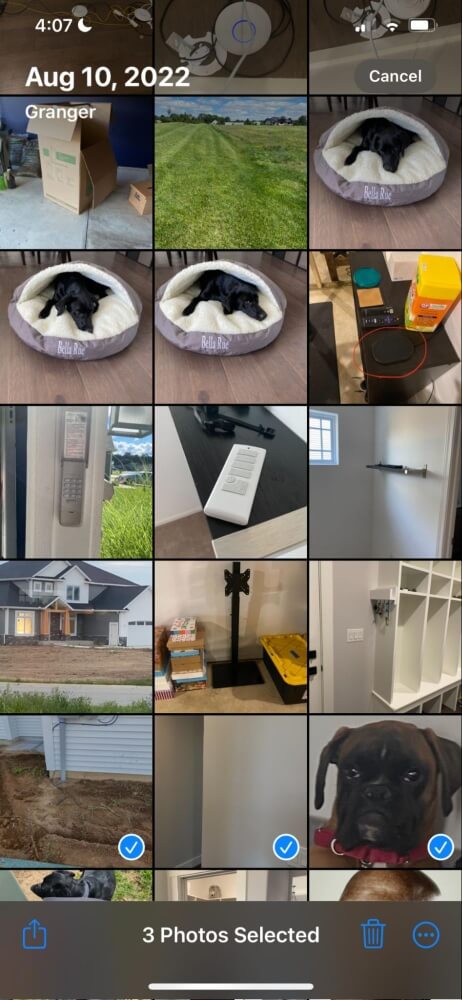
Trinn 4 : Velg "AirDrop" blant de tilgjengelige alternativene.
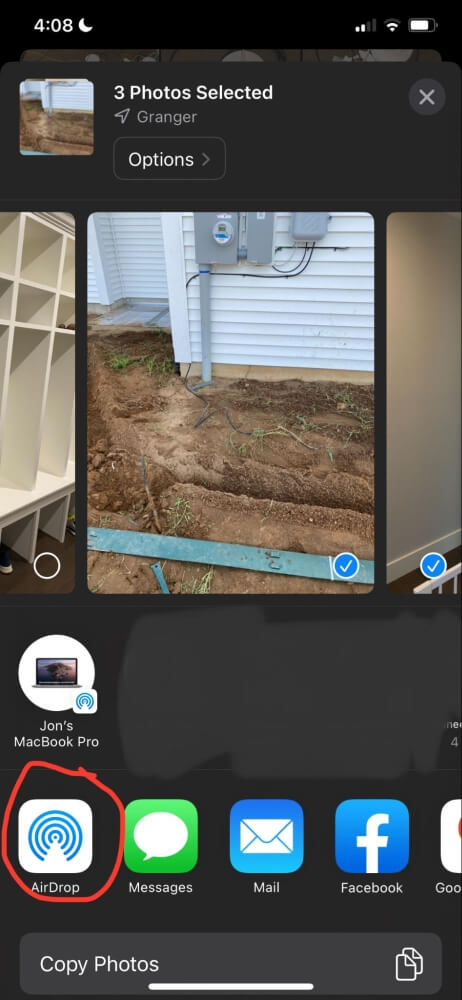
Trinn 5 : Finn og velg din Mac fra menyen. Når du trykker på Mac-ikonet, vises en blå sirkel rundt den med ordet «Venter» under, deretter «Sender» og til slutt «Sendt».

Trinn 6 : Etter at bildene og videoene er sendt, trykker du på Ferdig. Nå kan du få tilgang til de overførte filene i Macens nedlastingsmappe.
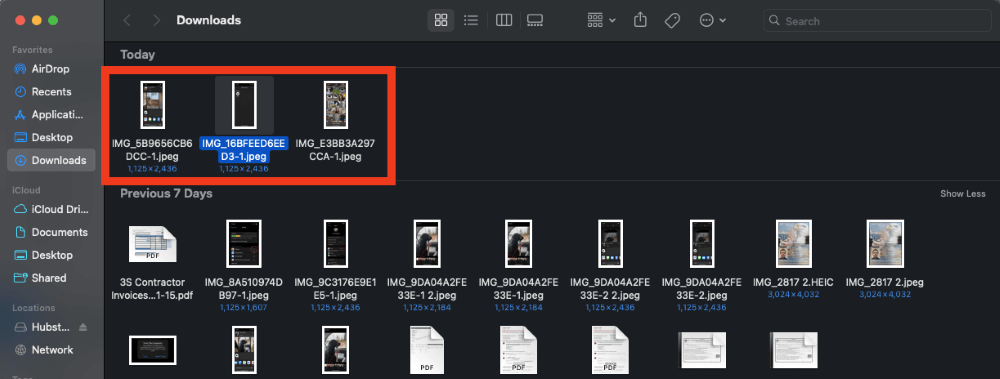
Vanlige spørsmål
Her er noen vanlige spørsmål om AirDropping av bilder fra iPhone til Mac.
Kan jeg AirDrop mer enn ALite bilder?
Selv om det teknisk sett ikke er noen grense for hvor mange bilder du kan AirDrop, kan det være upraktisk å vente på opplastingsprosessen.
Filstørrelsen, antall bilder du overfører, og hvor kraftig hver enhet er, avgjør hvor lang tid det tar å fullføre overføringsprosessen.
Noen ganger kan det ta mer enn tjue minutter å fullføre, og du kan ikke bruke noen av enhetene mens den behandles. I stedet anbefaler jeg å bruke iCloud hvis du vil overføre mange bilder fra iPhone til Mac.
Hvorfor fungerer ikke AirDrop?
Selv om AirDrop er en praktisk og brukervennlig funksjon, må du sørge for at alt er riktig innstilt, ellers vil det ikke fungere.
Så, hvis funksjonen ikke fungerer mellom enhetene dine, bør du sjekke dette:
- Sørg for at Mac-en din er satt til å oppdages av «Alle». Du trenger ikke å la enheten stå på denne innstillingen når du er ferdig med prosessen, men du må sette den til "Alle" mens du fullfører den.
- Dobbeltsjekk at du har Bluetooth aktivert og koblet til begge enhetene. Hvis den er av, vil ikke enhetene dine kunne koble til og overføre bilder og videoer.
- Pass på at begge enhetene er på. Hvis Mac-skjermen din sovner, vises den ikke i AirDrop. Hold begge enhetene på og aktive til bildene sendes.
Konklusjon
AirDrop er en hendig funksjon for praktisksende et bilde eller to til andre Apple-enheter uten hodepine ved å bruke en tredjepartstjeneste. Men selv om det fungerer bra for et par bilder, kan det være et upraktisk alternativ for store filer eller mer enn noen få bilder, så et alternativt alternativ (iCloud, tredjeparts dataoverføringstjeneste, etc.) kan være nyttig.
Hvor ofte bruker du AirDrop til å flytte bilder mellom iPhone og Mac?

